【初心者向け】ビットフライヤー(bitFlyer)の入金方法と仮想通貨の買い方

口座開設を終えた人「本人確認の審査も無事通って、ビットフライヤーの口座開設まではできた!けど、具体的にどうやって仮想通貨を買うの?まずは日本円の入金からかな・・・?」
こういった悩みに答えます。
もくじ
- ビットフライヤー(bitFlyer)に日本円を入金する方法
- ビットフライヤー(bitFlyer)での仮想通貨の買い方【例:BTC、ETH】
■本記事の著者について ビットフライヤーを使って仮想通貨投資しつつ、同時にそこで得た学びを発信しているブロガーです。Twitterでも発信中。
本記事では、ビットフライヤー(bitFlyer)の入金方法と仮想通貨の買い方を、初心者にもわかるよう画像つきで解説します。
※ビットフライヤーの口座開設がまだの方は、以下の記事からどうぞ。
【簡単】ビットフライヤー(bitFlyer)で口座開設する方法をわかりやすく解説
「仮想通貨を買いたい!けど何から始めればいいの?」と思っている方は多いのではないでしょうか?本記事では、仮想通貨投資の入り口である仮想通貨取引所の口座開設の手順を、ビットフライヤー(bitFlyer)を例に、画像付きで解説します。安心安全に仮想通貨投資を始めたい方、話題のNFTを買ってみたいという方はぜひご覧ください。
それではいきましょう。
ビットフライヤー(bitFlyer)に日本円を入金する方法
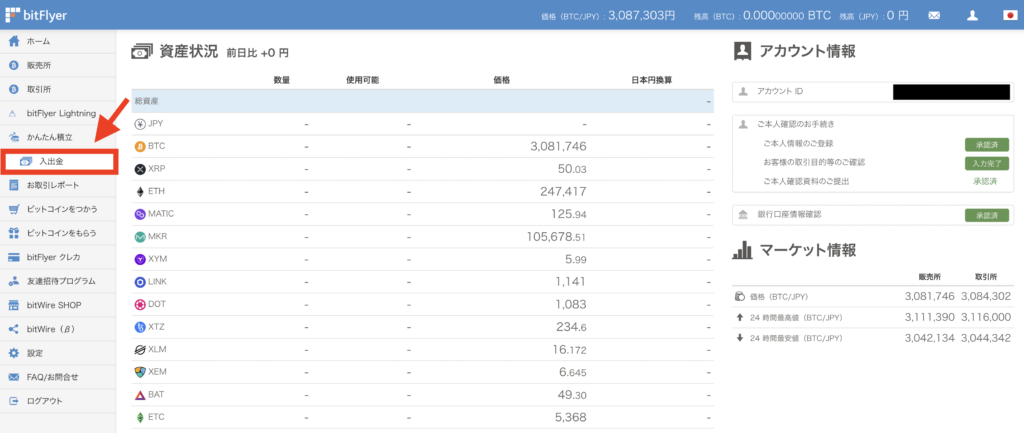
上の画面がトップページです。左側のメニューの「入出金」をクリック。
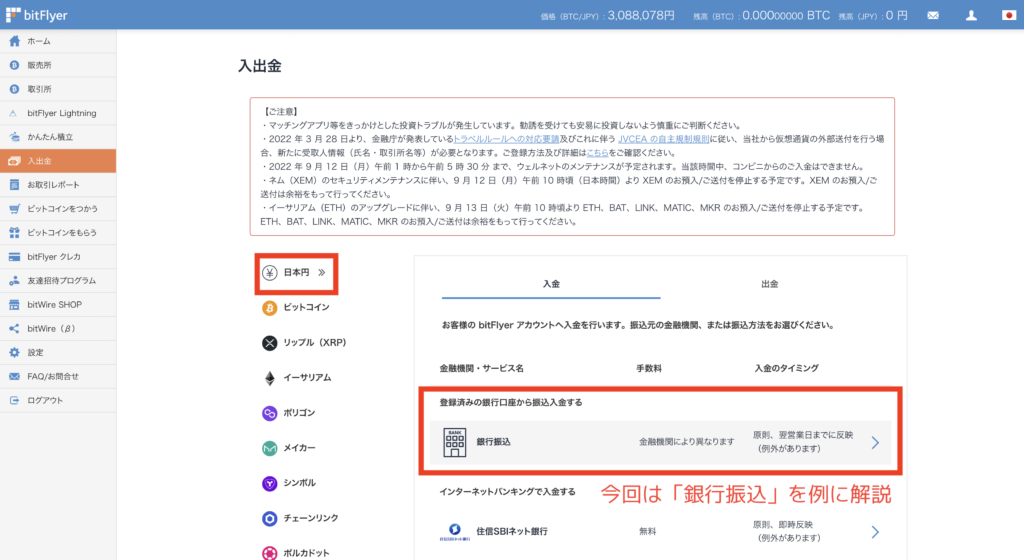
上の画面に切り替わります。「日本円」が選択されていることを確認しましょう。
入金方法は以下3つあります。
- 銀行振込
- インターネットバンキングで入金
- コンビニから入金
自身の都合の良い入金方法を選択してください。
今回は「銀行振込」を例にします。
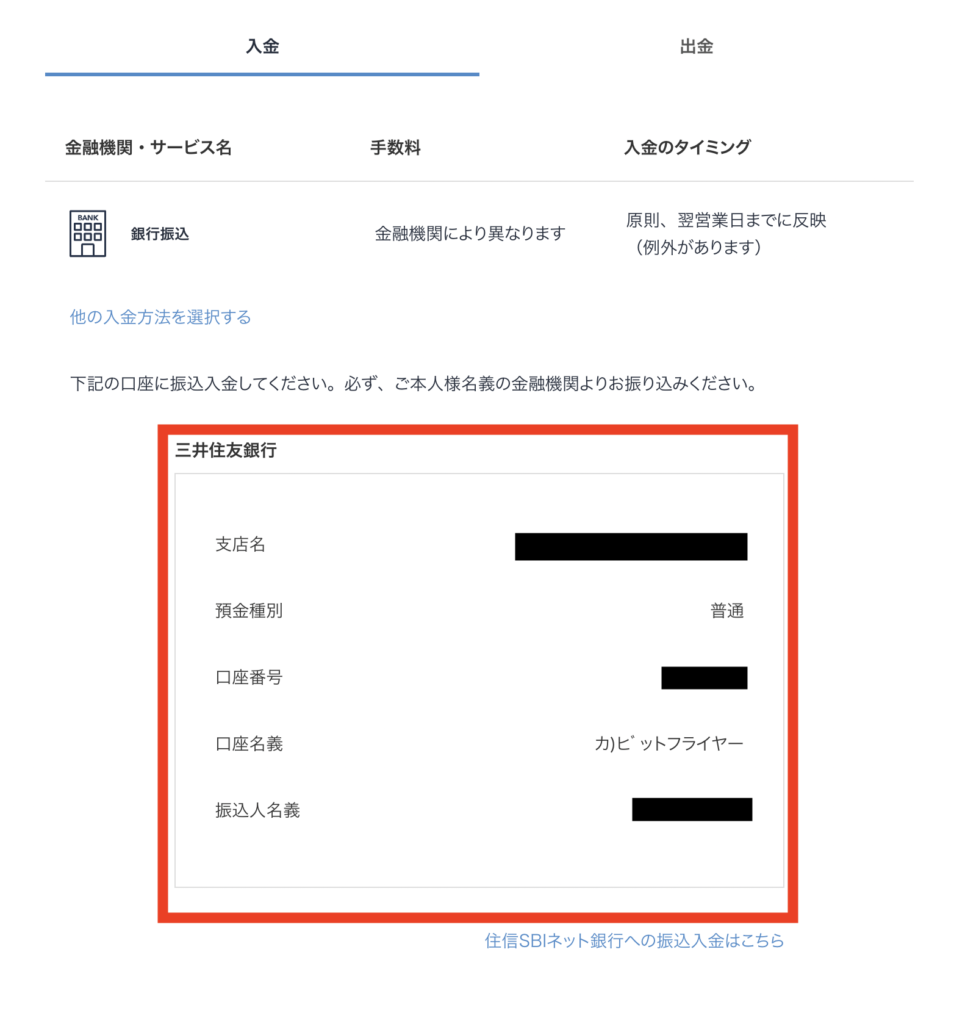
こちらの口座あてに日本円を振り込みましょう。
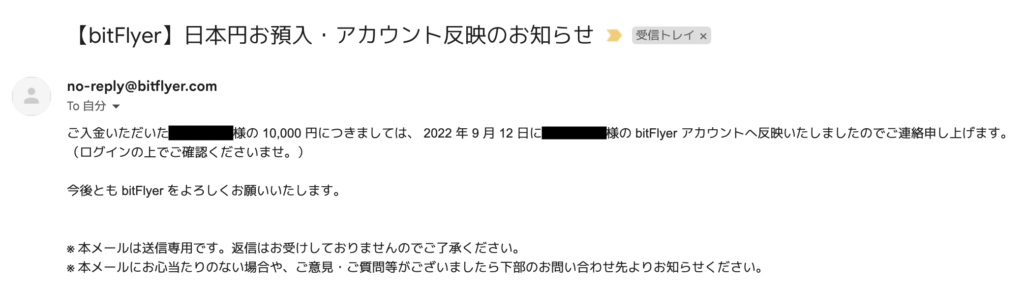
振り込みが終わると、ビットフライヤーからメールが届きます。
※私の場合「銀行からの振込受付メール」から約7分ほどで上記のメールが届きました。

トップページを見ると日本円の入金が反映されてます。
以上で、日本円の入金は完了です。
ビットフライヤー(bitFlyer)での仮想通貨の買い方【例:BTC、ETH】
続いて、実際に仮想通貨を買ってみましょう。
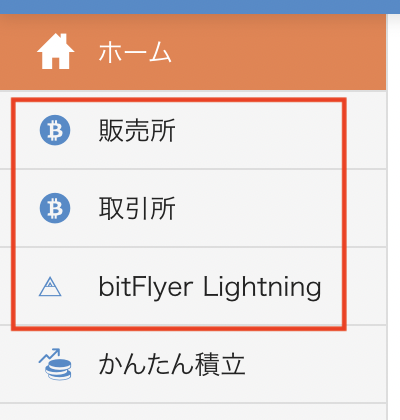
上の画像の通り、ビットフライヤーでは「販売所」「取引所」「bitFlyer Lightning」の3箇所で、仮想通貨を買えます。それぞれの特徴はざっくり以下の通り。
- 販売所:取引の相手はビットフライヤー(手数料は無料だが、スプレッド費用がかかるので割高)
- 取引所:ユーザー同士で取引(手数料は約定数量×0.01〜0.15%(単位:BTC))
- bitFlyer Lightning:ユーザー同士で取引(手数料は通貨による)
上記のとおり。
多くの人が「うーむ、意味わからん。」といった感じですよね。
要するに、
- 「販売所」は別途スプレッド費用(=購入価格と売却価格の差)がかかるので、「取引所」「bitFlyer Lightning」の手数料と比べると割高のケースが多い
- じゃあ、できるだけ「取引所」か「bitFlyer Lightning」で買おう
上記の理解でOKです。
今回は主要通貨であるBTC(ビットコイン)とETH(イーサ)を買ってみましょう。
BTC(ビットコイン)を「取引所」で買う方法
BTCは取引所で買うことができます。
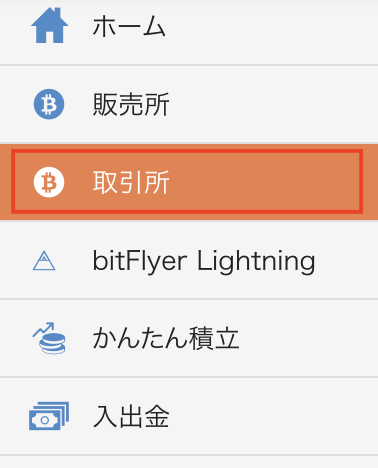
左のメニューから「取引所」をクリック。
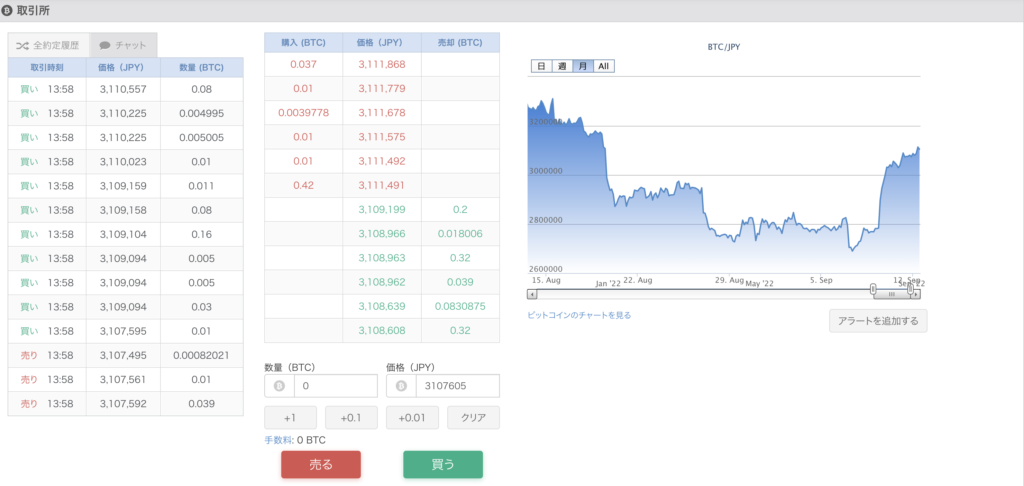
すると上の画面に切り替わります。
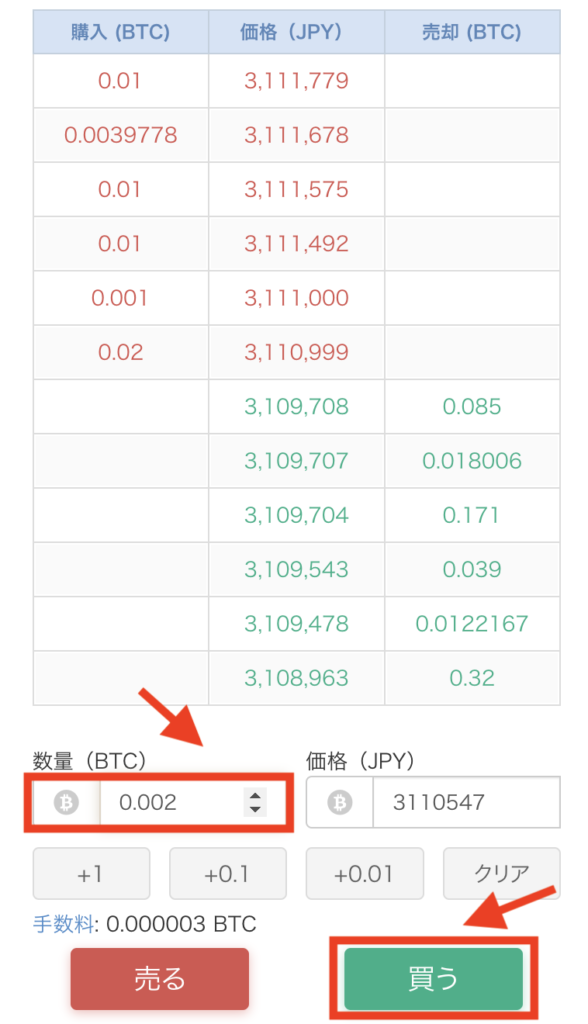
真ん中あたりの数量(BTC)に買いたい分の数量を入力し、「買う」をクリック。
※価格(JPY)は指値(=自分で決めた額)で購入できます。今回は、もともと表示されていた額で購入しています。
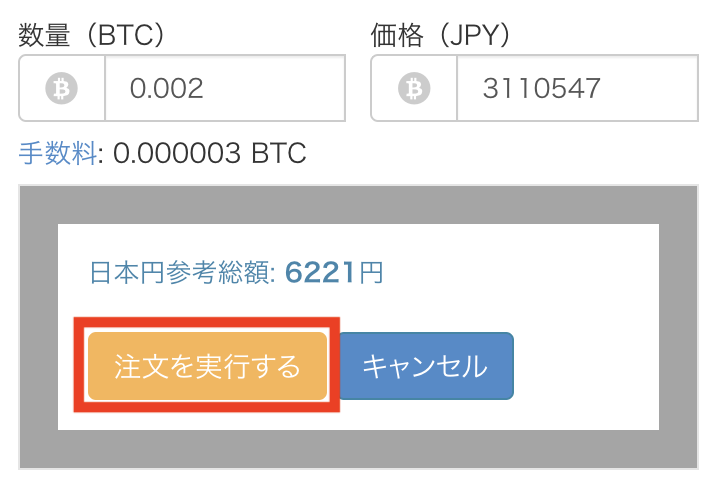
内容確認の上、「注文を実行する」をクリック。

注文履歴を確認してみましょう。確認できたら完了です。
ETH(イーサ)を「bitFlyer Lightning」で購入する方法
続いてNFTを購入する際に必須となる、ETHを買ってみましょう。
ETHは「取引所」で扱っていない(2022.9.12時点)ので、「bitFlyer Lightning」で買ってみましょう。
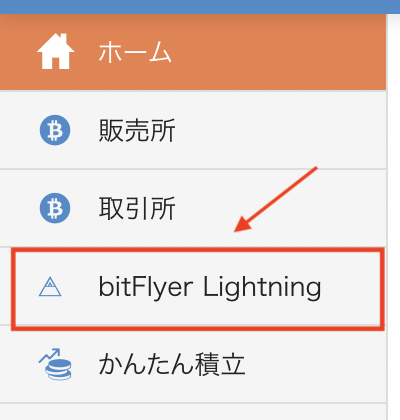
左のメニューから「bitFlyer Lightning」をクリック。
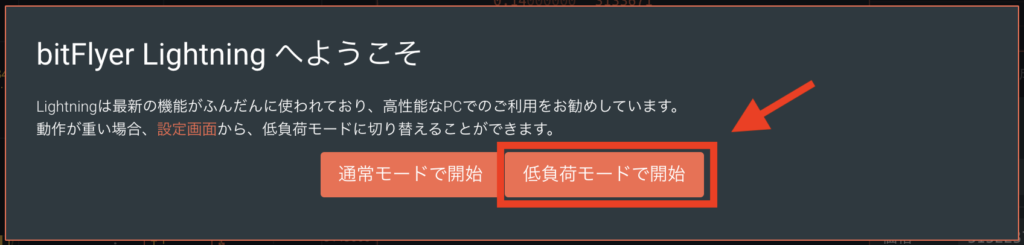
別タブに黒い画面が表示されます。ちょっとビビりますが雰囲気に飲まれないように(笑)
上画面が表示されたら「低負荷モードで開始」で問題なしです。
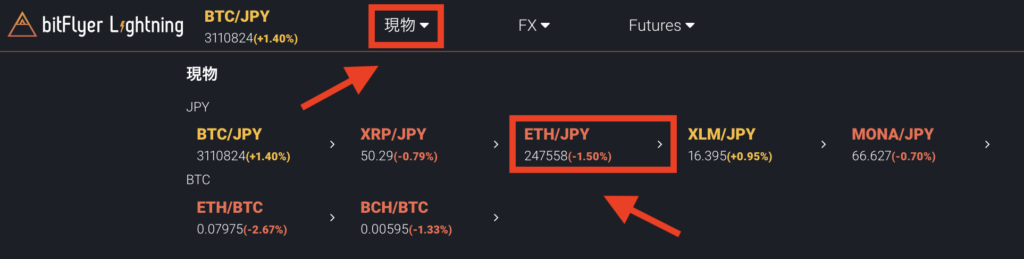
「現物」にカーソルをあわせ、「ETH/JPY」をクリック。

画面左上が「ETH/JPY」に表示が切り替わったことを確認しましょう。
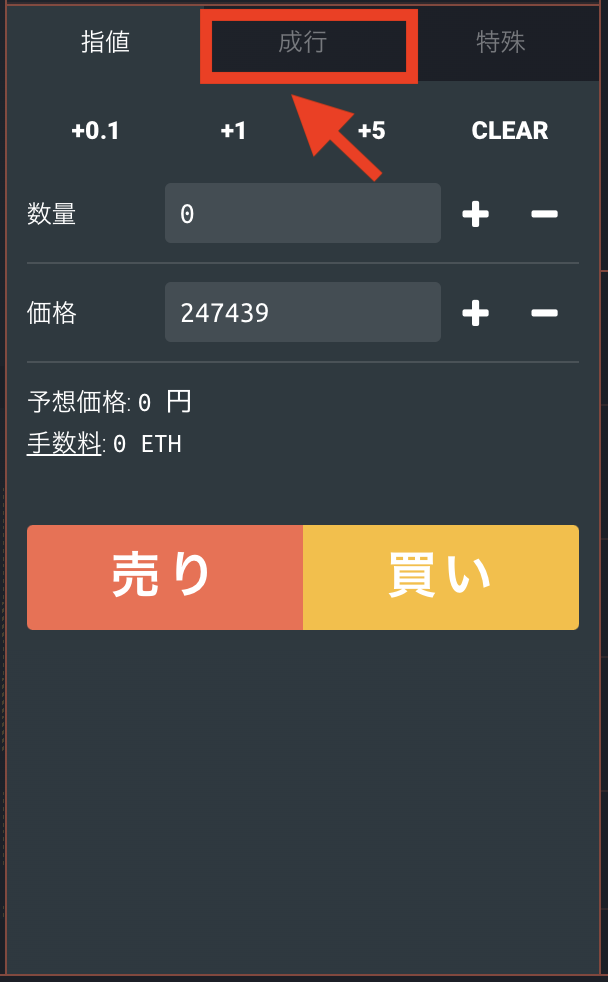
画面中央あたりに上のようなボックスがあります。「成行」をクリック。
※慣れている人は「指値」でもOKです。今回は「成行」を例にします。
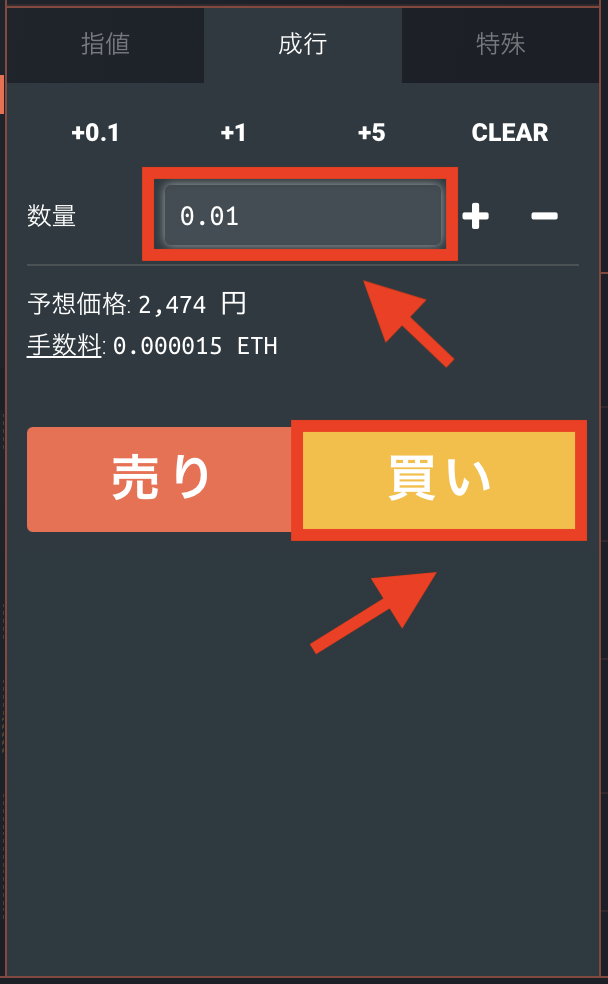
「数量」に買いたい分のETHの数量を入力し、「買い」をクリック。下に予想価格と手数料が表示されます。
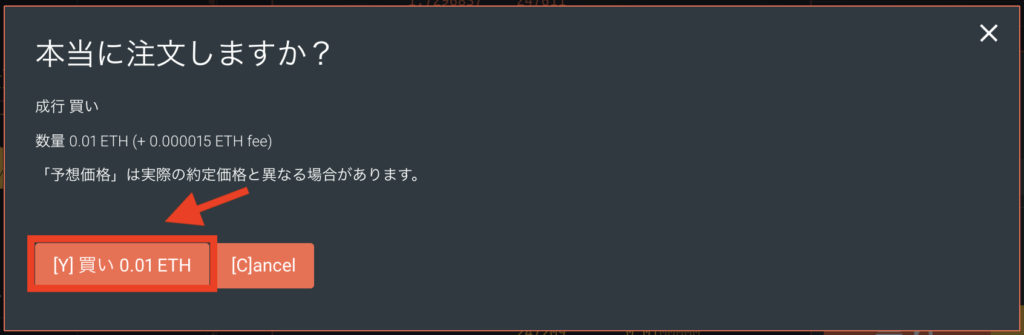
確認画面が表示されます。内容確認の上「【Y】買い ー ETH」をクリック。

注文履歴を確認してみましょう。確認できたら完了です。
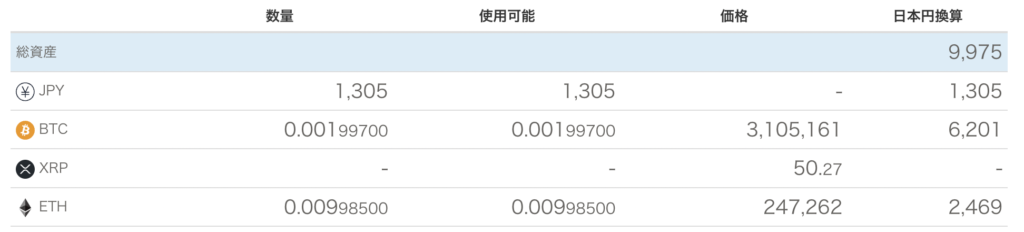
ホーム画面に戻ると、総資産から確認できます。
お疲れさまでした。
今回の記事は以上になります。
最後まで読んでくださってありがとうございます🙇♂️
